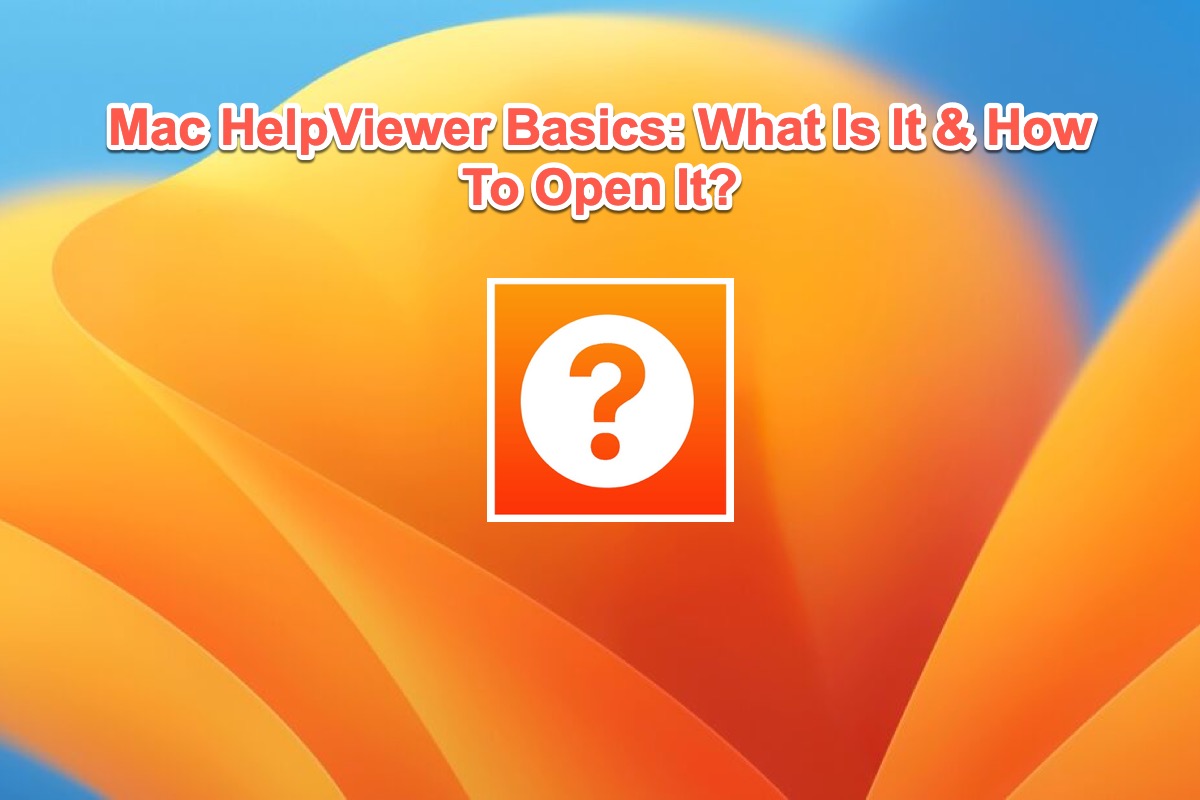Resumo: Não sabe o que é o arquivo Mac Sysdiagnóstico? Você veio ao lugar certo. Esta postagem do iBoysoft irá guiá-lo para descobrir para que serve o arquivo Mac Sysdiagnóstico e como criá-lo em seu computador Mac. Para mais informações, comece a ler agora!
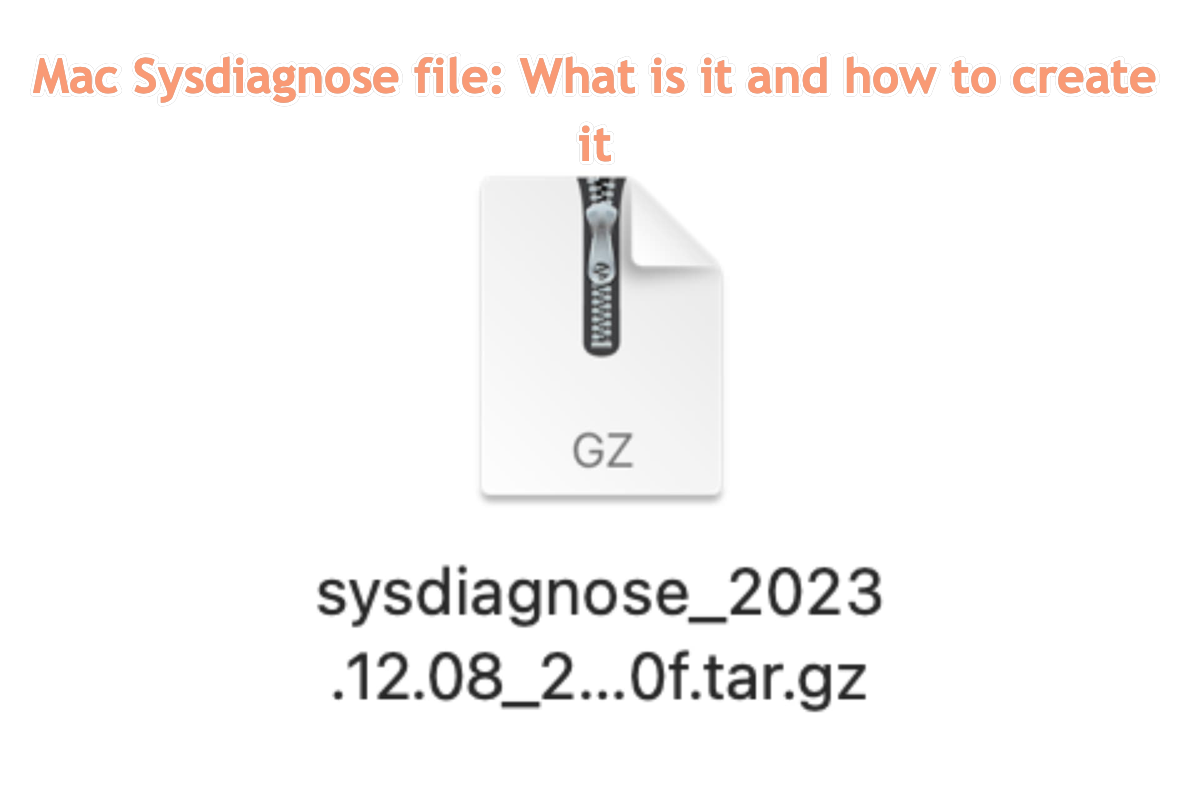
A Apple sempre constrói sua linha, incluindo Mac, iPad e iPhone, com tipos de solucionadores de problemas nativos, que permitem aos usuários resolver diversos problemas básicos por conta própria. Esses solucionadores de problemas são colocados no nível raiz ou diretório do sistema operacional, já que a Apple não deseja que os usuários os chamem até que ocorra algum problema extremamente difícil.
Se o problema for tão complicado que você não consiga resolver, você pode pedir sugestões profissionais da equipe técnica da Apple. No entanto, antes de contatá-los, você deve fazer primeiro um relatório de bug normal, que é chamado de arquivo Mac Sysdiagnóstico.
Hoje, pretendemos descobrir o que é um arquivo Mac Sysdiagnóstico e como gerar um arquivo Mac Sysdiagnóstico para enviar com sucesso o problema que você encontrou à equipe da Apple por e-mail!
O que é o arquivo Mac Sysdiagnóstico?
O arquivo Sysdiagnóstico é um utilitário em dispositivos Apple que pode ser usado para coletar informações de diagnóstico em todo o sistema. Ele inclui registros de diferentes dispositivos e relatórios sobre o estado dos sistemas, incluindo macOS, iOS, iPadOS, tvOS, watchOS e visionOS. Os arquivos Sysdiagnóstico variam de acordo com a mudança nos sistemas operacionais.
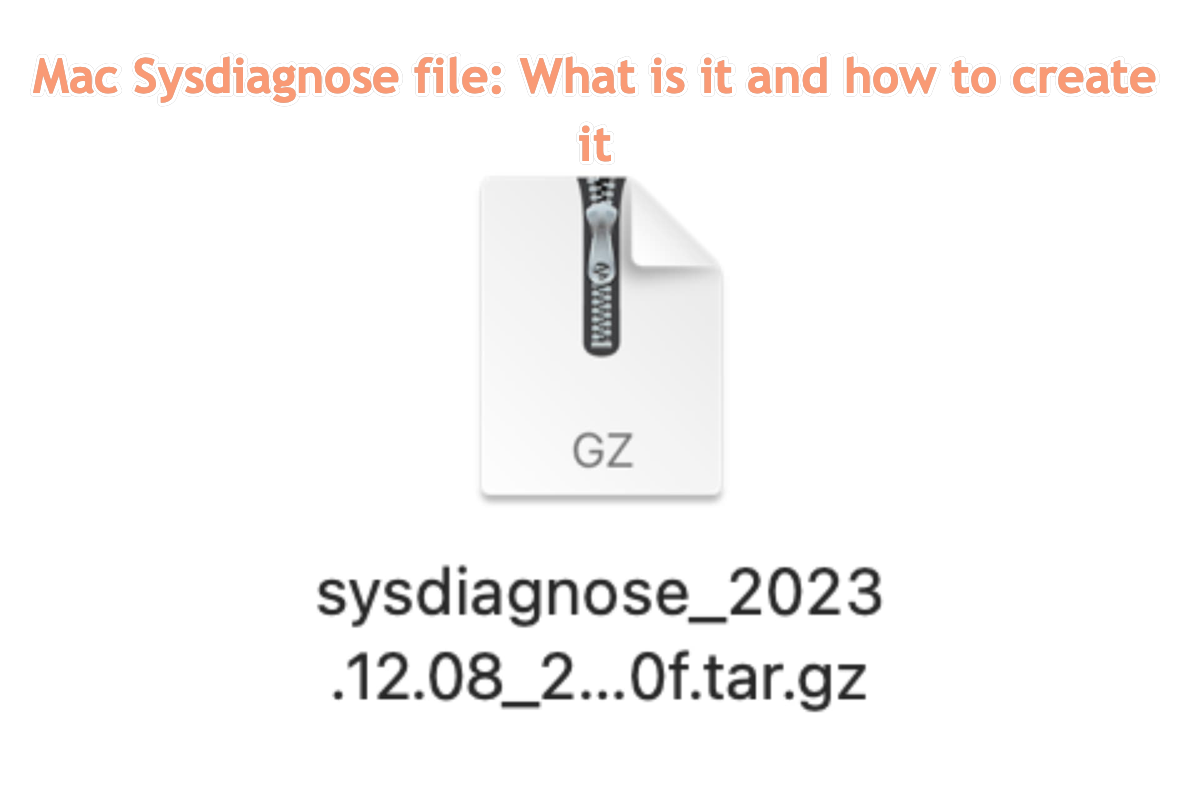
Para os programas em execução em seus dispositivos, suas saídas são coletadas no seguinte:
- • ps que lista informações sobre todos os processos em execução atualmente, e sua variante thread-aware
- • fs_usage que relata chamadas de sistema e falhas de página relacionadas à atividade do sistema de arquivos
- • spindump que faz o perfil de todo o sistema por um período de tempo
- • vm_stat que mostra estatísticas de memória virtual Mach
- • top que exibe informações classificadas sobre todos os processos em execução atualmente
- • powermetrics que mostra estatísticas de uso de CPU
- • lsof que lista detalhes de todos os arquivos abertos
- • footprint que fornece informações de memória sobre processos
- • vmmap e heap em processo(s) que utilizam grandes quantidades de memória, mostrando suas alocações de memória virtual e heap
- • diskutil verificando unidades montadas
- • gpt detalhando tabelas de partição GUID
- • hdiutil verificando imagens de disco montadas
- • BootCacheControl verificando caches usados durante a inicialização
- • df verificando o espaço livre no disco
- • mount verificando sistemas de arquivos montados
- • netstat fornecendo informações detalhadas sobre o status da rede
- • ifconfig detalhando interfaces de rede
- • ipconfig detalhando configuração IP
- • scutil verificando a configuração do sistema
- • dig verificando pesquisa de serviço de nomes (DNS)
- • pmset detalhando configurações de gerenciamento de energia
- • system_profiler que compila um perfil completo do sistema exatamente como o aplicativo System Profiler faz
- • ioreg fornece detalhes de todos os dispositivos de entrada e saída registrados com o I/O Kit.
Achou este artigo informativo? Por que não compartilhá-lo com mais pessoas?
Como criar um arquivo Mac Sysdiagnose no seu computador Mac?
Já que fizemos as definições do arquivo Mac Sysdiagnose claras, agora vamos ver como gerar um arquivo Mac Sysdiagnose no seu dispositivo. O arquivo Mac Sysdiagnose é essencial, pois somente você o envia para a Apple, e então a Apple pode saber exatamente com que problema você se deparou.
Você pode pressionar os cinco teclas juntas no seu teclado: Shift + Command + Control + Option + Period, e então seu dispositivo pisca por um momento para informar que começou a geração do arquivo Sysdiagnose.

Em um ou dois minutos, uma notificação aparece se você deseja enviar feedback. Se você confirmar, o Assistente de Feedback será lançado em um novo relatório de feedback e o sysdiagnose que você está criando será automaticamente anexado a ele.
Embora o Finder mostre a localização do arquivo Sysdiagnose mais tarde, você não precisa arrastá-lo para o relatório de feedback para vinculá-los. Você pode terminar o feedback diretamente ou salvar o rascunho para terminá-lo posteriormente. Quando você concluir o feedback e enviá-lo, o sysdiagnose "ao vivo" que você acionou será carregado com ele.
Palavras finais
Este post guia você a conhecer a definição do Mac Sysdiagnose e como realizar a criação do arquivo Sysdiagnose para enviar à Apple um relatório oficial de bug. Se você estiver interessado, clique para obter mais detalhes agora!